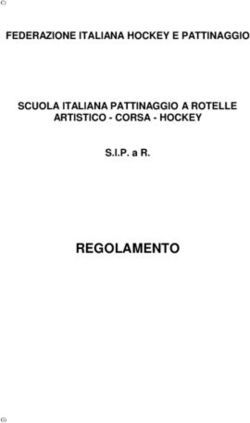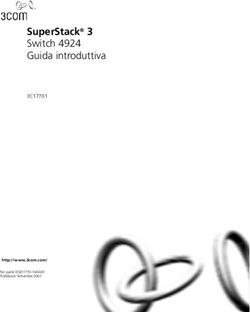Forerunner 230/235 Manuale Utente
←
→
Trascrizione del contenuto della pagina
Se il tuo browser non visualizza correttamente la pagina, ti preghiamo di leggere il contenuto della pagina quaggiù
© 2018 Garmin Ltd. o sue affiliate
Tutti i diritti riservati. Ai sensi delle norme sul copyright, non è consentito copiare integralmente o parzialmente il presente manuale senza il consenso scritto di Garmin. Garmin si riserva il diritto
di modificare o migliorare i prodotti e di apportare modifiche al contenuto del presente manuale senza obbligo di preavviso nei confronti di persone o organizzazioni. Visitare il sito Web
www.garmin.com per gli attuali aggiornamenti e ulteriori informazioni sull'uso del prodotto.
Garmin , il logo Garmin, ANT+ , Auto Lap , Auto Pause , Forerunner e VIRB sono marchi di Garmin Ltd. o delle società affiliate, registrati negli Stati Uniti e in altri Paesi. Connect IQ™, Garmin
® ® ® ® ® ®
Connect™, Garmin Express™ e tempe™ sono marchi di Garmin Ltd. o delle società affiliate. L'uso di tali marchi non è consentito senza consenso esplicito da parte di Garmin.
Android™ è un marchio di Google, Inc. Apple e Mac sono marchi di Apple Inc., registrati negli Stati Uniti e in altri Paesi. Il marchio e i logo Bluetooth sono di proprietà di Bluetooth SIG, Inc. e il
® ® ®
loro uso da parte di Garmin è concesso su licenza. The Cooper Institute , nonché i relativi marchi, sono di proprietà di The Cooper Institute. Analisi del battito cardiaco avanzate di Firstbeat.
®
Windows è un marchio registrato di Microsoft Corporation negli Stati Uniti e in altri Paesi. Gli altri marchi e nomi commerciali sono di proprietà dei rispettivi titolari.
®
Questo prodotto è certificato ANT+ . Per un elenco di prodotti compatibili e applicazioni, visitare il sito Web www.thisisant.com/directory.
®
M/N: AA2758Sommario Garmin Connect .......................................................................... 8
Personalizzazione del dispositivo................................ 8
Introduzione.................................................................... 1 Sensori ANT+ ............................................................................. 8
Tasti ............................................................................................ 1 Associazione dei sensori ANT+ ............................................. 9
Blocco e sblocco dei tasti del dispositivo ............................... 1 Foot Pod ................................................................................ 9
Icone di stato .......................................................................... 1 Impostazione del profilo utente ................................................... 9
Apertura del menu ................................................................. 1 Profili attività ............................................................................... 9
Allenamenti..................................................................... 1 Modifica del profilo attività ...................................................... 9
Inizio di una corsa ....................................................................... 1 Impostazioni attività .................................................................... 9
Forerunner Solo 235 ................................................................... 1 Personalizzazione delle pagine dati ...................................... 9
Applicazione del dispositivo con frequenza cardiaca ............ 1 Avvisi ...................................................................................... 9
Widget della frequenza cardiaca ........................................... 2 Utilizzo di Auto Pause® ....................................................... 10
Trasmissione dei dati sulla frequenza cardiaca ai dispositivi Contrassegno dei Lap in base alla distanza ........................ 10
Garmin® ................................................................................ 2 Uso della funzione Scorrimento automatico ........................ 10
Suggerimenti per i dati di frequenza cardiaca errati .............. 2 Modifica dell'impostazione GPS .......................................... 10
Rilevamento delle attività ............................................................ 2 Impostazioni di timeout risparmio energetico ...................... 10
Attivazione del rilevamento delle attività ................................ 2 Impostazioni di rilevamento delle attività .................................. 10
Utilizzare l'avviso di movimento ............................................. 2 Impostazioni del sistema .......................................................... 10
Obiettivo automatico .............................................................. 2 Modifica della lingua del dispositivo ..................................... 10
Uso della modalità Non disturbare ......................................... 2 Impostazioni dell'ora ............................................................ 10
Rilevamento del sonno ............................................................... 3 Impostazioni di retroilluminazione ........................................ 11
Uso della funzione di rilevamento automatico del sonno ....... 3 Impostazione dei toni audio del dispositivo ......................... 11
Allenamento al chiuso ................................................................. 3 Modifica delle unità di misura ............................................... 11
Allenamenti ................................................................................. 3 Impostazione del formato ..................................................... 11
Come seguire un allenamento dal Web ................................. 3 Impostazioni di registrazione dei dati ................................... 11
Avviare un allenamento ......................................................... 3 Info sul dispositivo....................................................... 11
Info sul calendario degli allenamenti ...................................... 3 Caricamento del dispositivo ...................................................... 11
Allenamenti a intervalli ........................................................... 3 Caratteristiche tecniche ............................................................ 11
Record personali .................................................................... 4 Caratteristiche tecniche di Forerunner ................................. 11
Funzioni della frequenza cardiaca................................ 4 Specifiche della fascia cardio ............................................... 12
Impostazione delle zone di frequenza cardiaca ......................... 4 Manutenzione del dispositivo ................................................... 12
Consentire al dispositivo di impostare le zone della frequenza Pulizia del dispositivo ........................................................... 12
cardiaca ...................................................................................... 4 Manutenzione della fascia cardio ........................................ 12
Misurazioni fisiologiche ............................................................... 4 Batterie sostituibili dall'utente ............................................... 12
Info sulle stime del VO2 max ................................................. 4 Risoluzione dei problemi............................................. 12
Visualizzare i tempi di gara previsti ........................................ 5 Suggerimenti per la ricarica del dispositivo .............................. 12
Tempo di recupero ................................................................. 5 Aggiornamenti del prodotto ...................................................... 12
Frequenza cardiaca di recupero ............................................ 5 Ulteriori informazioni ................................................................. 12
Info su Training Effect ............................................................ 5 Acquisizione del segnale satellitare .......................................... 12
Disattivazione della fascia cardio al polso .................................. 6 Miglioramento della ricezione dei satelliti GPS ......................... 12
Funzioni Smart................................................................6 Riavvio del dispositivo .............................................................. 12
Associazione dello smartphone .................................................. 6 Eliminazione dei dati utente ................................................. 13
Notifiche del telefono ............................................................. 6 Ripristino di tutte le impostazioni predefinite ............................ 13
Apertura dei controlli musicali ................................................ 6 Visualizzazione delle informazioni sul dispositivo .................... 13
Riproduzione degli avvisi audio durante l'attività ................... 6 Aggiornamento del software mediante Garmin Express .......... 13
Widget ......................................................................................... 6 Ottimizzazione della durata della batteria ................................. 13
Widget dei controlli Bluetooth ................................................ 6 Minuti di intensità ...................................................................... 13
Visualizzazione del widget del meteo .................................... 6 Calcolo dei minuti di intensità .............................................. 13
Telecomando VIRB ................................................................ 7 Il numero di passi giornalieri non viene visualizzato ................. 13
Funzioni di connettività Bluetooth ............................................... 7 Suggerimenti per i dati di frequenza cardiaca errati ................. 13
Attivazione dell'avviso di connessione dello smartphone ...... 7 Appendice..................................................................... 13
Localizzazione di uno smartphone smarrito .......................... 7 Campi dati ................................................................................. 13
Disattivare la tecnologia Bluetooth ........................................ 7 Valutazioni standard relative al VO2 massimo ......................... 14
Funzioni di Connect IQ ............................................................... 7 Calcolo delle zone di frequenza cardiaca ................................. 15
Download delle funzioni Connect IQ ...................................... 7 Indice............................................................................. 16
Cronologia.......................................................................7
Visualizzazione della cronologia ................................................. 7
Visualizzazione del tempo in ciascuna zona di frequenza
cardiaca ................................................................................. 8
Visualizzazione dei totali dei dati ................................................ 8
Eliminazione della cronologia ..................................................... 8
Gestione dei dati ......................................................................... 8
Eliminazione dei file ............................................................... 8
Scollegamento del cavo USB ................................................ 8
Invio di dati al computer .............................................................. 8
Sommario iIntroduzione Allenamenti
AVVERTENZA Inizio di una corsa
Per avvisi sul prodotto e altre informazioni importanti, vedere la
La prima attività di fitness registrata sul dispositivo può essere
guida Informazioni importanti sulla sicurezza e sul prodotto
una corsa a piedi, una corsa in bici o un'altra attività all'aperto.
inclusa nella confezione.
Potrebbe essere necessario caricare il dispositivo (Caricamento
Consultare sempre il proprio medico prima di iniziare o del dispositivo, pagina 11) prima di iniziare l'attività.
modificare un programma di allenamento.
1 Selezionare , quindi un profilo attività.
2 Recarsi all'aperto e attendere la localizzazione dei satelliti da
Tasti parte del dispositivo.
3 Selezionare per avviare il timer.
4 Iniziare una corsa.
Elemento Icona Descrizione
Tenere premuto per accendere o spegnere il dispo- 5 Dopo aver completato la corsa, selezionare per
sitivo. interrompere il timer.
Selezionare per attivare o disattivare la retroillumi-
nazione. 6 Selezionare un'opzione:
Selezionare per avviare o interrompere il timer. • Selezionare Riprendi per riavviare il timer.
Selezionare per scegliere un'opzione o visualizzare • Selezionare Salva per salvare i dati della corsa e
un messaggio. reimpostare il timer. È possibile selezionare la corsa per
Selezionare per creare un nuovo Lap. visualizzare un riepilogo.
Selezionare per tornare alla schermata precedente.
Selezionare per scorrere i widget, le schermate dati,
le opzioni e le impostazioni.
Selezionare > per selezionare un profilo
attività.
Selezionare > per aprire il menu.
Tenere premuto per visulizzare le opzioni di
menu.
Blocco e sblocco dei tasti del dispositivo
È possibile bloccare i tasti del dispositivo per evitare che
vengano premuti inavvertitamente durante un'attività o in • Selezionare Elimina > Sì per eliminare i dati della corsa.
modalità orologio.
1 Tenere premuto . Forerunner Solo 235
2 Selezionare Blocca dispositivo. Applicazione del dispositivo con frequenza cardiaca
3 Tenere premuto per sbloccare i tasti del dispositivo. • Indossare il dispositivo Forerunner sopra l'osso del polso.
NOTA: il dispositivo deve aderire comodamente al polso ma
Icone di stato
non deve muoversi durante la corsa o l'allenamento.
Le icone vengono visualizzate in alto nella schermata principale.
Un'icona lampeggiante indica che il dispositivo sta cercando un
segnale. Un'icona fissa indica che il segnale è stato trovato o
che il sensore è connesso.
Stato GPS
Stato tecnologia Bluetooth
®
Stato frequenza cardiaca
Stato foot pod
Stato sensore cadenza e velocità NOTA: il sensore della frequenza cardiaca è situato sul retro
del dispositivo.
Stato sensore tempe ™
• Visitare il sito Web (Suggerimenti per i dati di frequenza
Stato fotocamera VIRB
®
cardiaca errati, pagina 2) per ulteriori informazioni sulla
frequenza cardiaca rilevata dal polso.
Apertura del menu
• Per ulteriori informazioni sulla precisione della tecnologia
1 Selezionare . cardio da polso, visitare il sito Web www.garmin.com
2 Selezionare . /ataccuracy.
Introduzione 1Widget della frequenza cardiaca Attivazione del rilevamento delle attività
Il widget visualizza la frequenza cardiaca corrente in battiti al La funzione di rilevamento delle attività registra il numero di
minuto (bpm), la frequenza cardiaca a riposo del giorno e un passi giornalieri, l'obiettivo di passi, la distanza percorsa e le
grafico della frequenza cardiaca. calorie bruciate per ciascun giorno registrato. Le calorie bruciate
1 Nella schermata dell'ora, selezionare . includono il metabolismo di base e le calorie dell'attività.
Il rilevamento delle attività può essere attivato durante la
configurazione iniziale del dispositivo o in qualsiasi momento.
1 Selezionare Menu > Impostazioni > Rilevamento attività >
Stato > Attivato.
Il numero di passi non viene visualizzato finché il dispositivo
non acquisisce il segnale satellitare e imposta
automaticamente l'ora. Il dispositivo potrebbe aver bisogno di
una visuale completamente libera del cielo per acquisire il
segnale satellitare.
2 Nella schermata dell'ora, selezionare per visualizzare il
widget di rilevamento delle attività.
2 Selezionare per visualizzare la media dei valori della
frequenza cardiaca degli ultimi 7 giorni. Il numero di passi viene aggiornato periodicamente.
Trasmissione dei dati sulla frequenza cardiaca ai Utilizzare l'avviso di movimento
dispositivi Garmin ®
Stare seduti per periodi di tempo prolungati è sconsigliato per il
È possibile trasmettere i dati sulla frequenza cardiaca dal metabolismo. L'avviso di movimento viene visualizzato quando è
dispositivo Forerunner e visualizzarli sui dispositivi Garmin il momento di muoversi. Dopo un'ora di inattività, viene
associati. Ad esempio, è possibile trasmettere i dati sulla visualizzato Muoviti e la barra rossa. Vengono visualizzati
frequenza cardiaca a un dispositivo Edge mentre si pedala o su
®
ulteriori segmenti dopo altri 15 minuti di inattività. Inoltre, il
una action cam VIRB. dispositivo emette un segnale acustico o una vibrazione se sono
attivati i toni audio (Impostazione dei toni audio del dispositivo,
NOTA: la trasmissione dei dati sulla frequenza cardiaca riduce pagina 11).
la durata della batteria.
Camminare per alcuni minuti (almeno un paio) per
1 Selezionare per visualizzare il widget della frequenza reimpostare l'avviso di movimento.
cardiaca.
2 Tenere premuto . Obiettivo automatico
3 Selezionare Trasmetti frequenza cardiaca. Il dispositivo crea automaticamente un obiettivo di passi
giornalieri in base ai livelli di attività precedenti. Mentre ci si
Il dispositivo Forerunner avvia la trasmissione dei dati sulla muove durante il giorno, il dispositivo mostra i progressi verso
frequenza cardiaca e viene visualizzato .
l'obiettivo giornaliero .
NOTA: è possibile visualizzare solo la pagina della frequenza
cardiaca durante la trasmissione dei relativi dati.
4 Associare il dispositivo Forerunner al dispositivo Garmin
ANT+ compatibile.
®
NOTA: le istruzioni per l'associazione variano per ciascun
dispositivo Garmin compatibile. Consultare il Manuale
Utente.
SUGGERIMENTO: per interrompere la trasmissione della
frequenza cardiaca, selezionare qualsiasi tasto e selezionare
Sì.
Suggerimenti per i dati di frequenza cardiaca errati Se si sceglie di non utilizzare la funzione di obiettivo automatico,
Se i dati della frequenza cardiaca sono errati o non vengono è possibile impostare un obiettivo di passi personalizzato
visualizzati, è possibile seguire questi suggerimenti. sull'account Garmin Connect™.
• Pulire e asciugare il braccio prima di indossare il dispositivo. Uso della modalità Non disturbare
• Non applicare creme solari, lozioni o repellenti per insetti Prima di poter utilizzare la modalità Non disturbare, è
sotto il dispositivo. necessario associare il dispositivo a uno smartphone
(Associazione dello smartphone, pagina 6).
• Non graffiare il sensore della frequenza cardiaca sul retro del
dispositivo. È possibile utilizzare la modalità Non disturbare per disattivare i
toni, le vibrazioni e la retroilluminazione per gli avvisi e le
• Indossare il dispositivo sopra l'osso del polso. Il dispositivo
notifiche. Ad esempio, è possibile utilizzare questa modalità
deve essere aderente ma comodo.
durante il sonno o mentre si guarda un film.
• Aspettare che l'icona diventi verde fissa prima di iniziare
NOTA: è possibile impostare le ore di sonno normali nelle
l'attività.
impostazioni utente sull'account Garmin Connect.
• Eseguire il riscaldamento per 5-10 minuti e ottenere una
lettura della frequenza cardiaca prima di iniziare l'attività.
1 Nella schermata dell'ora, selezionare per visualizzare il
widget dei controlli.
NOTA: in ambienti freddi, eseguire il riscaldamento al chiuso.
2 Selezionare > Non disturbare > Attivato.
• Sciacquare il dispositivo con acqua fresca dopo ogni
È possibile disattivare la modalità Non disturbare dal widget
allenamento.
dei controlli.
Rilevamento delle attività 3 Se necessario, selezionare Menu > Impostazioni > Non
disturbare > Sleep Time > Attivato.
Per ulteriori informazioni sulla precisione del rilevamento
dell'attività, visitare il sito Web www.garmin.com/ataccuracy.
2 AllenamentiIl dispositivo entra in modalità Non disturbare durante le 4 Selezionare per iniziare l'allenamento.
normali ore di sonno. Dopo aver iniziato un allenamento, il dispositivo visualizza
ciascuna fase dell'allenamento, il traguardo (se specificato) e i
Rilevamento del sonno dati sull'allenamento attuale.
Durante il sonno, il dispositivo rileva automaticamente tale
attività e monitora i movimenti durante le normali ore di sonno. È Info sul calendario degli allenamenti
possibile impostare le ore di sonno normali nelle impostazioni Il calendario degli allenamenti sul dispositivo è un'estensione del
utente sull'account Garmin Connect. Le statistiche sul sonno calendario degli allenamenti o delle pianificazioni impostato in
includono le ore totali di sonno, i livelli di sonno e il movimento Garmin Connect. Dopo aver aggiunto alcuni allenamenti al
durante il sonno. È possibile visualizzare le statistiche sul sonno calendario Garmin Connect, è possibile inviarli al dispositivo.
sull'account Garmin Connect. Tutti gli allenamenti pianificati inviati al dispositivo vengono
visualizzati nell'elenco del calendario degli allenamenti in base
NOTA: i sonnellini non vengono aggiunti alle statistiche sul alla data. Quando si seleziona un giorno nel calendario degli
sonno. Utilizzare la modalità Non disturbare per disattivare le allenamenti, è possibile visualizzare o eseguire l'allenamento.
notifiche e gli avvisi, ad eccezione degli allarmi (Uso della L'allenamento pianificato rimane sul dispositivo sia che venga
modalità Non disturbare, pagina 2). completato sia che venga ignorato. Quando si inviano
Uso della funzione di rilevamento automatico del allenamenti pianificati da Garmin Connect, questi sovrascrivono
sonno quelli presenti nel calendario degli allenamenti esistente.
1 Indossare il dispositivo durante il sonno. Uso dei piani di allenamento Garmin Connect
2 Caricare i dati di rilevamento del sonno sul Garmin Connect Prima di poter scaricare e utilizzare un piano di allenamento, è
sito (Garmin Connect, pagina 8). necessario disporre di un account Garmin Connect (Garmin
Connect, pagina 8).
È possibile visualizzare le statistiche sul sonno sull'account
Garmin Connect. Nell'account Garmin Connect è possibile cercare un piano di
allenamento, pianificare gli allenamenti e inviarli al dispositivo.
Allenamento al chiuso 1 Collegare il dispositivo al computer.
Il dispositivo include profili di attività al chiuso in cui il GPS è 2 Nell'account Garmin Connect, selezionare e pianificare un
disattivato. È possibile disattivare il GPS durante l'allenamento piano di allenamento.
al chiuso o per limitare il consumo della batteria. 3 Rivedere il piano di allenamento nel calendario.
NOTA: qualsiasi modifica apportata all'impostazione GPS viene 4 Selezionare > Invia allenamenti al dispositivo e seguire le
salvata nel profilo attivo. istruzioni visualizzate.
Selezionare Menu > Impostazioni attività > GPS >
Disattivato. Allenamenti a intervalli
È possibile creare allenamenti a intervalli in base alla distanza o
Quando si corre con il GPS disattivato, la velocità e la
al tempo. Il dispositivo salva l'allenamento a intervalli
distanza vengono calcolate utilizzando l'accelerometro nel
personalizzato finché non viene creato un altro allenamento a
dispositivo. L'accelerometro viene calibrato automaticamente.
intervalli. È possibile utilizzare intervalli aperti per tenere traccia
La precisione dei dati sulla velocità e la distanza migliorano
degli allenamenti e quando si corre su una distanza nota.
dopo alcune corse all'aperto utilizzando il GPS.
Creare un allenamento a intervalli
Allenamenti 1 Selezionare Menu > Allenamento > Intervalli > Modifica >
È possibile creare allenamenti personalizzati che comprendono Ripetuta > Tipo.
obiettivi per ciascuna fase di allenamento, nonché per distanze, 2 Selezionare Distanza, Tempo o Aperto.
tempi e calorie. È possibile creare allenamenti utilizzando SUGGERIMENTO: è possibile creare un intervallo aperto
Garmin Connect oppure selezionare un piano di allenamento impostando il tipo su Aperto.
con esercizi integrati da Garmin Connect e trasferirlo sul
dispositivo. 3 Selezionare Durata, immettere un valore per la distanza o
per l'intervallo di tempo per l'allenamento, quindi selezionare
È possibile pianificare gli allenamenti utilizzando Garmin .
Connect. È possibile pianificare gli allenamenti in anticipo e
memorizzarli sull'unità. 4 Selezionare Riposo > Tipo.
5 Selezionare Distanza, Tempo o Aperto.
Come seguire un allenamento dal Web
Prima di poter scaricare un allenamento da Garmin Connect, è
6 Se necessario, immettere un valore per la distanza o il tempo
per l'intervallo di riposo, quindi selezionare .
necessario disporre di un account Garmin Connect (Garmin
Connect, pagina 8). 7 Selezionare una o più opzioni:
1 Collegare il dispositivo al computer. • Per impostare il numero di ripetizioni, selezionare Ripeti.
2 Visitare il sito Web www.garminconnect.com. • Per aggiungere un riscaldamento aperto all'allenamento,
selezionare Riscaldam. > Attivato.
3 Creare e salvare un nuovo allenamento.
• Per aggiungere un defaticamento aperto all'allenamento,
4 Selezionare Invia al dispositivo e attenersi alle istruzioni selezionare Defaticamento > Attivato.
visualizzate sullo schermo.
5 Scollegare il dispositivo. Avviare un allenamento a intervalli
1 Selezionare Menu > Allenamento > Intervalli > Esegui
Avviare un allenamento allenamento.
Prima di poter iniziare un allenamento, è necessario scaricare 2 Selezionare .
un allenamento dall'account Garmin Connect.
3 Quando l'allenamento a intervalli include un riscaldamento,
1 Selezionare Menu > Allenamento > Allenamenti personali. selezionare per avviare il primo intervallo.
2 Selezionare un allenamento. 4 Seguire le istruzioni visualizzate sullo schermo.
3 Selezionare Esegui allenamento.
Allenamenti 3Una volta completati tutti gli intervalli, viene visualizzato un 1 Selezionare Menu > Statistiche personali > Profilo utente
messaggio. > Zone di frequenza cardiaca.
Interruzione di un allenamento 2 Selezionare un'opzione:
• In qualsiasi momento, selezionare per interrompere una • Selezionare Predefinita per visualizzare e configurare i
fase dell'allenamento. valori di frequenza cardiaca predefiniti.
• In qualsiasi momento, selezionare per interrompere il • Selezionare Corsa o Ciclismo per configurare valori di
timer. frequenza cardiaca predefiniti per ciascuno sport oppure
accettare i valori predefiniti.
Record personali
Al termine di un'attività, il dispositivo visualizza eventuali record
3 Selezionare FC max e immettere la frequenza cardiaca
massima.
stabiliti. I record personali includono i tempi migliori basati sulla
distanza di vari tipi di gara e sulla corsa a piedi o in bici più 4 Selezionare FC riposo e immettere la frequenza cardiaca a
lunga. riposo.
Visualizzare i record personali 5 Selezionare Zone > In base a.
1 Selezionare Menu > Statistiche personali > Record. 6 Selezionare un'opzione:
2 Selezionare uno sport. • Selezionare BPM per visualizzare e modificare le zone in
battiti al minuto.
3 Selezionare un record.
• Selezionare % Max FC per visualizzare e modificare le
4 Selezionare Visualizza record. zone come percentuale della frequenza cardiaca
Ripristino di un record personale massima.
È possibile impostare nuovamente ciascun record personale su • Selezionare % FCR per visualizzare e modificare le zone
un record precedentemente registrato. come percentuale della frequenza cardiaca di riserva
1 Selezionare Menu > Statistiche personali > Record. (frequenza cardiaca massima meno la frequenza cardiaca
a riposo).
2 Selezionare uno sport.
7 Selezionare una zona e immettere un valore per ciascuna
3 Selezionare un record da ripristinare. zona di frequenza cardiaca.
4 Selezionare Precedente > Sì.
NOTA: in questo modo, non vengono eliminate le attività Consentire al dispositivo di impostare le
salvate. zone della frequenza cardiaca
Cancellazione di un record personale Le impostazioni predefinite consentono al dispositivo di rilevare
1 Selezionare Menu > Statistiche personali > Record. la frequenza cardiaca massima e impostare le zone della
2 Selezionare uno sport. frequenza cardiaca come percentuale della frequenza cardiaca
massima.
3 Selezionare un record da eliminare.
• Verificare che le impostazioni del profilo utente siano corrette
4 Selezionare Cancella record > Sì. (Impostazione del profilo utente, pagina 9).
NOTA: in questo modo, non vengono eliminate le attività • Correre spesso con il cardiofrequenzimetro al polso o con la
salvate. fascia cardio sul torace.
Cancellazione di tutti i record personali • Provare alcuni piani di allenamento per la frequenza
1 Selezionare Menu > Statistiche personali > Record. cardiaca, disponibili nell'account Garmin Connect.
NOTA: in questo modo, non vengono eliminate le attività • Visualizzare le tendenze della frequenza cardiaca e i tempi
salvate. nelle zone utilizzando l'account Garmin Connect.
2 Selezionare uno sport.
3 Selezionare Cancella tutti i record > Sì. Misurazioni fisiologiche
Queste misurazioni fisiologiche richiedono la frequenza cardiaca
I record vengono eliminati solo per tale sport. basata sul polso o una fascia cardio compatibile. Le misurazioni
rappresentano una stima che consente di tenere traccia e
analizzare le attività di allenamento e le prestazioni nelle gare.
Funzioni della frequenza cardiaca Le stime vengono fornite e supportate da Firstbeat.
Questo manuale è applicabile ai modelli Forerunner 230 e 235. NOTA: la stima potrebbe sembrare imprecisa all'inizio. Il
Le funzioni della frequenza cardiaca descritte in questa sezione dispositivo richiede alcune attività per raccogliere dati sulle
si applicano a entrambi i modelli Forerunner. Occorre indossare prestazioni.
una fascia cardio per utilizzare queste funzioni.
VO2 max: il VO2 max è il volume massimo di ossigeno (in
Forerunner 230: questo dispositivo è compatibile con tutte le millilitri) che è possibile consumare al minuto per
fasce cardio ANT+. chilogrammo di peso corporeo al massimo delle prestazioni.
Forerunner 235: questo dispositivo è dotato della rilevazione Tempi di gara previsti: il dispositivo utilizza la stima del VO2
cardio basata sul polso ed è compatibile con le fasce cardio massimo e le fonti di dati pubblicati per fornire tempi di gara
ANT+. basati sullo stato di forma fisica corrente. Questa previsione
ipotizza inoltre che sia stato completato l'allenamento
Impostazione delle zone di frequenza adeguato ad affrontare la gara.
cardiaca Avviso recupero: l'avviso recupero visualizza il tempo
Per stabilire le zone di frequenza cardiaca predefinite, il rimanente al recupero totale prima dello sforzo successivo.
dispositivo utilizza le informazioni del profilo utente impostate
durante la configurazione iniziale. È possibile inserire
Info sulle stime del VO2 max
manualmente i valori della frequenza cardiaca e impostare Il VO2 max è il volume massimo di ossigeno (in millilitri) che è
l'intervallo di ciascuna zona. possibile consumare al minuto per chilogrammo di peso
corporeo al massimo delle prestazioni. Più semplicemente, il
4 Funzioni della frequenza cardiacaVO2 max è un'indicazione delle prestazioni atletiche e deve Il tempo di recupero viene visualizzato immediatamente dopo
aumentare quando il livello di forma fisica migliora. Il dispositivo un'attività. Viene avviato un conto alla rovescia che indica il
Forerunner richiede la tecnologia cardio da polso o una fascia tempo rimanente allo sforzo successivo.
cardio compatibile per visualizzare la stima del VO2 max.
Attivazione dell'avviso recupero
Il VO2 massimo stimato appare come numero e posizione Per ottenere la stima più precisa, completare l'impostazione del
sull'indicatore colorato. profilo utente (Impostazione del profilo utente, pagina 9),
quindi impostare la frequenza cardiaca massima (Impostazione
delle zone di frequenza cardiaca, pagina 4).
1 Selezionare Menu > Statistiche personali > Avviso
recupero > Stato > Attivato.
2 Iniziare una corsa.
3 Dopo la corsa, selezionare Salva.
Viene visualizzato il tempo di recupero. Il tempo massimo è 4
giorni.
Viola Ottimo
Blu Eccellente
Verde Buono
Arancione Adeguato
Rosso Scarso
I dati del VO2 max sono forniti da FirstBeat. Le analisi del VO2
max vengono forniti con l'autorizzazione del The Cooper
Institute . Per ulteriori informazioni, consultare l'appendice
®
(Valutazioni standard relative al VO2 massimo, pagina 14) e Frequenza cardiaca di recupero
visitare il sito Web www.CooperInstitute.org. Se ci si sta allenando con la frequenza cardiaca al polso o con
una fascia cardio compatibile è possibile controllare il valore
Come ottenere il VO2 massimo stimato per la corsa della frequenza cardiaca di recupero dopo ogni attività. La
Questa funzione richiede una fascia cardio. frequenza cardiaca di recupero è la differenza tra la frequenza
Per ottenere la stima più precisa, completare l'impostazione del cardiaca durante l'esercizio e la frequenza cardiaca due minuti
profilo utente (Impostazione del profilo utente, pagina 9), dopo il termine dell'esercizio. Ad esempio, dopo una tipica corsa
quindi impostare la frequenza cardiaca massima (Impostazione di allenamento, arrestare il timer. La frequenza cardiaca è
delle zone di frequenza cardiaca, pagina 4). La stima potrebbe 140 bpm. Dopo due minuti di inattività o defaticamento, la
sembrare imprecisa all'inizio. Il dispositivo richiede alcune corse frequenza cardiaca è 90 bpm. La frequenza cardiaca di
per raccogliere dati sulle prestazioni di corsa. recupero è 50 bpm (140 meno 90). Alcuni studi hanno collegato
1 Correre all'aperto per almeno 10 minuti. la frequenza cardiaca di recupero alla salute cardiaca. Valori più
alti indicano in genere cuori più sani.
2 Dopo la corsa, selezionare Salva.
SUGGERIMENTO: per ottenere risultati ottimali, si dovrebbe
3 Selezionare Menu > Statistiche personali > VO2 max. restare fermi per due minuti mentre il dispositivo calcola il valore
Visualizzare i tempi di gara previsti della frequenza cardiaca di recupero. Quando viene visualizzato
tale valore è possibile salvare o eliminare l'attività.
Questa funzione richiede una fascia cardio.
Per ottenere la stima più precisa, completare l'impostazione del Info su Training Effect
profilo utente (Impostazione del profilo utente, pagina 9), Training Effect misura l'impatto di un'attività sulla forma
quindi impostare la frequenza cardiaca massima (Impostazione aerobica. Training Effect raccoglie dati durante l'attività. Quando
delle zone di frequenza cardiaca, pagina 4). Il dispositivo utilizza l'attività procede, il valore di Training Effect aumenta, indicando
la stima del VO2 massimo (Info sulle stime del VO2 max, in che modo l'attività ha migliorato la propria forma fisica. Il
pagina 4) e le fonti di dati pubblicati per fornire tempi di gara valore di Training Effect è basato sulle informazioni del profilo
basati sullo stato di forma fisica corrente. Questa previsione utente, la frequenza cardiaca, la durata e l'intensità dell'attività.
ipotizza inoltre che sia stato completato l'allenamento adeguato È importante tenere presente che i numeri Training Effect (da
ad affrontare la gara. 1.0 a 5.0) possono sembrare molto alti durante le prime corse.
NOTA: le previsioni potrebbero sembrare imprecise all'inizio. Il Occorre effettuare diverse attività prima che il dispositivo rilevi le
dispositivo richiede alcune corse per raccogliere dati sulle attività fitness aerobiche.
prestazioni di corsa. Training Effect Descrizione
Selezionare Menu > Statistiche personali > Previsioni Da 1.0 a 1.9 Consente il recupero (attività brevi). Migliora la resi-
gara. stenza per le attività di lunga durata (oltre 40 min).
I tempi di gara previsti vengono visualizzati per le distanze di Da 2.0 a 2.9 Mantiene l'attività fitness aerobica.
5 km, 10 km, la mezza maratona e la maratona. Da 3.0 a 3.9 Migliora le capacità aerobiche se ripetuto come parte
di un programma di allenamento settimanale.
Tempo di recupero
È possibile utilizzare il dispositivo Garmin con la tecnologia Da 4.0 a 4.9 Migliora considerevolmente l'attività fitness aerobica
se ripetuto uno o due volte a settimana con tempi di
cardio da polso o la fascia cardio compatibile per visualizzare il
recupero adeguati.
tempo rimanente al recupero totale prima dello sforzo
successivo. 5.0 Causa un sovraccarico temporaneo con migliora-
mento elevato. Allenarsi in base a questo valore con
NOTA: il tempo di recupero consigliato si basa sulla stima del estrema attenzione. Richiede giorni di recupero
VO2 max e all'inizio può sembrare inaccurati. Il dispositivo aggiuntivi.
richiede alcune attività per raccogliere dati sulle prestazioni.
Funzioni della frequenza cardiaca 5La tecnologia Training Effect è fornita e supportata da Firstbeat Mobile per selezionare gli elementi da visualizzare sul
Technologies Ltd. Per ulteriori informazioni, visitare il sito Web dispositivo.
www.firstbeattechnologies.com.
Apertura dei controlli musicali
Disattivazione della fascia cardio al polso I controlli musicali richiedono uno smartphone compatibile da
associare al dispositivo.
L'impostazione predefinita per il Forerunner 235 è Auto. Il
dispositivo utilizza automaticamente la frequenza cardiaca al Tenere premuto e selezionare Controllo musica.
polso a meno che non sia collegata una fascia cardio accessoria Riproduzione degli avvisi audio durante l'attività
al dispositivo.
Prima di configurare gli avvisi audio, è necessario che sullo
Selezionare Menu > Impostazioni > Fascia cardio > smartphone l'app Garmin Connect Mobile sia associata al
Disattivato. dispositivo Forerunner.
È possibile impostare l'app Garmin Connect Mobile affinché
Funzioni Smart riproduca annunci motivazionali dalo smartphone durante una
corsa o un'altra attività. Gli avvisi audio includono il numero Lap
e il tempo Lap, il passo o la velocità e i dati dei sensori ANT+.
Associazione dello smartphone Durante la riproduzione di un avviso audio, l'app Garmin
Connettere il dispositivo Forerunner a uno smartphone per Connect Mobile disattiva l'audio principale dello smartphone per
completare la configurazione e utilizzare le funzioni complete del riprodurre l'annuncio. È possibile personalizzare i livelli del
dispositivo. volume sull'app Garmin Connect Mobile.
1 Visitare il sito Web www.garmin.com/intosports/apps e 1 Nelle impostazioni dell'app Garmin Connect Mobile,
scaricare l'app Garmin Connect sullo smartphone. selezionare Dispositivi Garmin.
2 Nel dispositivo Forerunner, selezionare Menu > 2 Selezionare il dispositivo.
Impostazioni > Bluetooth > Associazione dispositivo
3 Selezionare Opzioni attività > Avvisi audio.
mobile.
3 Aprire l'app Garmin Connect Mobile. Widget
4 Selezionare un'opzione per aggiungere il dispositivo Il dispositivo viene fornito precaricato con widget che forniscono
all'account Garmin Connect: informazioni al primo sguardo. Alcuni widget richiedono una
• Se questo è il primo dispositivo che viene associato connessione Bluetooth a uno smartphone compatibile.
all'app Garmin Connect Mobile, seguire le istruzioni Alcuni widget non sono visibili per impostazione predefinita. È
visualizzate. possibile aggiungerli al widget loop manualmente.
• Se un altro dispositivo è già stato associato all'app Garmin Calendario: visualizza le riunioni future dal calendario dello
Connect Mobile, dalle impostazioni, selezionare smartphone.
Dispositivi Garmin > Aggiungi dispositivo, e seguire le
Comandi: consente di attivare e disattivare la connessione
istruzioni visualizzate.
Bluetooth e le funzioni tra cui Non disturbare, Trova il mio
Notifiche del telefono telefono e Sincronizzazione manuale.
Le notifiche del telefono richiedono uno smartphone compatibile Frequenza cardiaca: visualizza la frequenza cardiaca corrente
da associare al dispositivo Forerunner. Quando il telefono riceve in battiti al minuto (bpm) e un grafico della frequenza
dei messaggi, vengono inviate delle notifiche sul dispositivo. cardiaca.
Attivazione delle notifiche Bluetooth Comandi musicali: controllano il lettore musicale per lo
1 Selezionare Menu > Impostazioni > Bluetooth > Smart smartphone.
Notifications. Notifiche: consente di ricevere chiamate in arrivo, SMS,
2 Selezionare Durante l'attività. aggiornamenti dai social network e molto altro, in base alle
impostazioni di notifica dello smartphone.
3 Selezionare Disattivato, Mostra solo chiamate o Mostra
tutto. Passi: rileva il numero di passi giornaliero, l'obiettivo di passi e i
dati degli ultimi 7 giorni.
4 Selezionare Non durante l'attività.
Comandi VIRB: fornisce i comandi della fotocamera quando un
5 Selezionare Disattivato, Mostra solo chiamate o Mostra dispositivo VIRB è associato al dispositivo Forerunner.
tutto.
Meteo: visualizza la temperatura corrente e le previsioni meteo.
NOTA: è possibile modificare i toni audio per le notifiche.
Visualizzazione delle notifiche Widget dei controlli Bluetooth
• Quando compare una notifica sul dispositivo Forerunner, Consente di attivare o disattivare la modalità Non disturbare.
selezionare per visualizzarla. Consente di attivare o disattivare la tecnologia Bluetooth.
• Selezionare per cancellare la notifica. Consente di sincronizzare i dati con l'app Garmin Connect Mobile.
• Nella schermata dell'ora, selezionare per visualizzare tutte Consente di attivare la funzione Trova il mio telefono. Consente di
le notifiche nel relativo widget. inviare un beacon allo smartphone associato e nel raggio di
copertura del dispositivo Forerunner.
Gestione delle notifiche
È possibile utilizzare lo smartphone compatibile per gestire le Visualizzazione del widget del meteo
notifiche visualizzate sul dispositivo Forerunner.
1 Nella schermata dell'ora, selezionare per visualizzare il
Selezionare un'opzione: widget del meteo.
• Se si utilizza un dispositivo Apple , utilizzare le
®
2 Selezionare per visualizzare i dati meteo ogni ora.
impostazioni del centro di notifica sullo smartphone per
selezionare gli elementi da visualizzare sul dispositivo.
3 Scorrere fino a visualizzare i dati meteo giornalieri.
• Se si utilizza un dispositivo Android™, utilizzare le
impostazioni dell'applicazione nell'app Garmin Connect
6 Funzioni SmartTelecomando VIRB Localizzazione di uno smartphone smarrito
La funzione telecomando VIRB consente di controllare la action La funzione Trova il mio telefono consente di localizzare uno
cam VIRB utilizzando il dispositivo. Visitare il sito Web smartphone smarrito associato tramite la tecnologia wireless
www.garmin.com/VIRB per acquistare una action cam VIRB. Bluetooth e che si trova nel raggio di copertura.
Controllo di una action cam VIRB 1 Nella schermata dell'ora, selezionare per visualizzare il
Prima di poter utilizzare la funzione telecomando VIRB, è widget dei controlli.
necessario attivare l'impostazione del telecomando sulla 2 Selezionare > Trova telefono.
fotocamera VIRB. Per ulteriori informazioni, consultare il Il dispositivo Forerunner avvia la ricerca dello smartphone
VIRBManuale Utente delle serie. associato. Sulla schermata del dispositivo Forerunner
1 Accendere la fotocamera VIRB. vengono visualizzate le barre corrispondenti alla potenza del
2 Associare la fotocamera VIRB al dispositivo Forerunner segnale Bluetooth e un avviso audio si attiva sullo
(Associazione dei sensori ANT+, pagina 9). smartphone.
3 Sul dispositivo Forerunner, selezionare l'accessorio VIRB. 3 Selezionare per interrompere la ricerca.
Quando viene associato l'accessorio VIRB, la schermata Disattivare la tecnologia Bluetooth
VIRB viene aggiunta alle schermate dati per il profilo attivo. 1 Nella schermata dell'ora, selezionare per visualizzare il
4 Selezionare un'opzione: widget dei controlli.
• Selezionare Avvio/interr. timer per controllare la 2 Selezionare > Bluetooth > Disattivato.
fotocamera utilizzando il timer . non è disponibile quando la tecnologia Bluetooth è disattivata.
La registrazione automatica dei video si avvia e si
interrompe con il timer del dispositivo Forerunner. Funzioni di Connect IQ
È possibile aggiungere funzioni Connect IQ all'orologio di
Funzioni di connettività Bluetooth Garmin e di altri fornitori utilizzando l'app Connect IQ Mobile. È
Il dispositivo Forerunner ha diverse funzioni di connettività possibile personalizzare il tuo dispositivo con quadranti
Bluetooth per lo smartphone compatibile utilizzando la app dell'orologio, campi dati, widget e app.
Garmin Connect Mobile. Quadranti orologio: consente di personalizzare l'aspetto
Caricamento attività: consente di inviare automaticamente dell'orologio.
l'attività all'app Garmin Connect Mobile non appena si finisce Campi dati: consente di scaricare nuovi campi dati che
di registrarla. presentano i dati del sensore, dell'attività e di cronologia in
Avvisi audio: consente all'app Garmin Connect Mobile di modi nuovi. È possibile aggiungere campi dati Connect IQ a
riprodurre gli annunci di stato sullo smartphone durante la funzioni integrate e pagine.
corsa o un'altra attività. Widget: forniscono informazioni in un colpo d'occhio, inclusi i
Connect IQ™: consente di estendere le funzioni del dispositivo dati dei sensori e le notifiche.
con nuovi quadranti orologio, widget, app e campi dati. Applicazioni: aggiungi funzioni interattive all'orologio, come
Trova il mio telefono: consente di localizzare il telefono nuovi tipi di attività all'aperto e di fitness.
smarrito associato e nel raggio di copertura del dispositivo
Forerunner. Download delle funzioni Connect IQ
Prima di poter scaricare funzioni dall'app Forerunner Mobile, è
LiveTrack: consente agli amici e ai familiari di seguire le proprie necessario associare il dispositivo Connect IQ allo smartphone.
corse o gli allenamenti in tempo reale. È possibile invitare gli
amici tramite i social media e consentire loro di visualizzare i 1 Dall'app store sullo smartphone, installare e aprire l'app
dati in tempo reale su una pagina di rilevamento Garmin Connect IQ Mobile.
Connect. 2 Se necessario, selezionare il dispositivo.
Comandi musicali: consente di controllare il lettore musicale 3 Selezionare una funzione Connect IQ.
sullo smartphone. 4 Seguire le istruzioni visualizzate sullo schermo.
Notifiche del telefono: consente di visualizzare le notifiche e i
messaggi del telefono sul dispositivo Forerunner 230/235. Download di funzioni Connect IQ dal computer
1 Collegare il dispositivo al computer usando un cavo USB.
Interazioni con i social media: consente di pubblicare un
aggiornamento sul sito Web del proprio social media preferito 2 Visitare il sito Web www.garminconnect.com ed effettuare
quando si carica un'attività sull'app Garmin Connect Mobile. l'accesso.
Aggiornamenti software: consente di aggiornare il software del 3 Dal widget dei dispositivi, selezionare Store Connect IQ™.
dispositivo. 4 Selezionare una funzione Connect IQ e scaricarla.
Aggiornamenti meteo: consente di ricevere sul dispositivo le 5 Seguire le istruzioni visualizzate sullo schermo.
informazioni e gli avvisi sulle condizioni meteorologiche in
tempo reale.
Download degli allenamenti: consente di cercare allenamenti Cronologia
nell'app Garmin Connect Mobile e di inviarle al dispositivo in La cronologia include il tempo, la distanza, le calorie, il passo
modalità wireless. medio o la velocità, i dati Lap e le informazioni sul sensore
Attivazione dell'avviso di connessione dello opzionale.
smartphone NOTA: quando la memoria del dispositivo è piena, i dati meno
È possibile impostare il dispositivo Forerunner affinché avvisi recenti vengono sovrascritti.
l'utente quando lo smartphone associato si connette e si
disconnette mediante la tecnologia wireless Bluetooth. Visualizzazione della cronologia
Selezionare Menu > Impostazioni > Bluetooth > Avviso 1 Selezionare Menu > Cronologia > Attività.
conness. > Attivato. 2 Selezionare o per visualizzare le attività salvate.
Cronologia 73 Selezionare un'attività. • Per i computer Windows, selezionare l'icona di rimozione
4 Selezionare un'opzione: sicura dell'hardware nella barra delle applicazioni e
selezionare il dispositivo.
• Selezionare Dettagli per visualizzare ulteriori informazioni
sull'attività. • Per i computer Apple, selezionare il dispositvo, quindi
selezionare File > Espelli.
• Selezionare Lap per selezionare un Lap e visualizzare
ulteriori informazioni su ciascun Lap. 2 Scollegare il cavo dal computer.
• Selezionare Tempo in zona per visualizzare il tempo in
ciascuna zona della frequenza cardiaca. Invio di dati al computer
È possibile caricare manualmente i dati dell'attività sull'account
• Selezionare Elimina per eliminare l'attività selezionata.
Garmin Connect mediante il cavo USB.
Visualizzazione del tempo in ciascuna zona di 1 Collegare il dispositivo al computer usando il cavo USB.
frequenza cardiaca 2 Visitare il sito Web www.garminconnect.com/start.
Prima di poter visualizzare i dati sulle zone di intensità, è
necessario completare un'attività con la frequenza cardiaca e 3 Seguire le istruzioni visualizzate sullo schermo.
salvare tale attività.
Visualizzare il tempo in ciascuna zona di frequenza cardiaca
Garmin Connect
aiuta a regolare l'intensità dell'allenamento. È possibile connettersi con gli amici su Garmin Connect. Garmin
Connect fornisce gli strumenti per tracciare, analizzare,
1 Selezionare Menu > Cronologia > Attività. condividere e incoraggiarsi l'un l'altro. Registrazione degli eventi
2 Selezionare un'attività. di uno stile di vita attivo, che include corsa, camminata, corsa in
3 Selezionare Tempo in zona. bici, nuoto, escursioni, triathlon e molto altro. Per creare
gratuitamente un account, accedere all'indirizzo
www.garminconnect.com/start.
Visualizzazione dei totali dei dati
Memorizzazione delle attività: dopo aver completato e salvato
È possibile visualizzare la distanza accumulata e i dati sul un'attività utilizzando il dispositivo, è possibile caricarla
tempo salvati sul dispositivo. sull'account Garmin Connect e conservarla per tutto il tempo
1 Selezionare Menu > Cronologia > Totali. che si desidera.
2 Selezionare un'opzione per visualizzare i totali settimanali o Analisi dei dati: è possibile visualizzare informazioni più
mensili. dettagliate sull'attività, come durata, distanza, quota,
frequenza cardiaca, calorie bruciate, una vista dall'alto della
Eliminazione della cronologia mappa, grafici su passo e velocità e report personalizzabili.
1 Selezionare Menu > Cronologia > Opzioni. NOTA: alcuni dati richiedono un accessorio opzionale, ad
2 Selezionare un'opzione: esempio una fascia cardio.
• Selezionare Elimina tutte le attività per eliminare tutte le
attività dalla cronologia.
• Selezionare Reimposta totali per reimpostare tutti i totali
sulla distanza e il tempo.
NOTA: in questo modo, non vengono eliminate le attività
salvate.
3 Confermare la selezione.
Gestione dei dati
NOTA: il dispositivo non è compatibile con Windows 95, 98,
®
Me, Windows NT e Mac OS 10.3 e versioni precedenti.
® ®
Pianificazione degli allenamenti: è possibile scegliere un
Eliminazione dei file obiettivo di fitness e caricare una delle pianificazione
giornaliere degli allenamenti.
AVVISO
Se non si è certi della funzione di un file, non eliminarlo. La Rilevamento dei progressi: è possibile rilevare i progressi
memoria del dispositivo contiene file di sistema importanti che giornalieri, partecipare a una gara amichevole con i propri
non devono essere eliminati. contatti e raggiungere gli obiettivi impostati.
Condivisione delle attività: è possibile connettersi con gli amici
1 Aprire l'unità o il volume Garmin. per seguire reciprocamente le attività o pubblicare
2 Se necessario, aprire una cartella o un volume. collegamenti alle proprie attività sui social network preferiti.
3 Selezionare un file. Gestione delle impostazioni: è possibile personalizzare le
impostazioni del dispositivo e le impostazioni utente
4 Premere il tasto Canc sulla tastiera.
sull'account Garmin Connect.
NOTA: se si utilizza un computer Apple è necessario
Accedere al negozio Connect IQ: è possibile scaricare app,
svuotare la cartella Cestino per rimuovere completamente i
quadranti dell'orologio, campi dati e widget.
file.
Scollegamento del cavo USB
Se il dispositivo è collegato al computer come unità o volume Personalizzazione del dispositivo
rimovibile è necessario scollegarlo dal computer in modo sicuro
per evitare perdite di dati. Se il dispositivo è collegato al Sensori ANT+
computer Windows come dispositivo portatile, non è necessario Il dispositivo può essere utilizzato con i sensori ANT+ wireless.
scollegarlo in modo sicuro. Per ulteriori informazioni sulla compatibilità e l'acquisto dei
1 Eseguire un'operazione: sensori opzionali, accedere a http://buy.garmin.com.
8 Personalizzazione del dispositivoAssociazione dei sensori ANT+ SUGGERIMENTO: i profili attività predefiniti utilizzano un colore
L'associazione è il collegamento di sensori wireless ANT+, ad predominante specifico per ciascuno sport.
esempio una fascia cardio, con il dispositivo Garmin. La prima 1 Selezionare Menu > Impostazioni > Profili attività.
volta che si collega un sensore ANT+ al dispositivo, è
2 Selezionare un profilo.
necessario associare il dispositivo e il sensore. Una volta
associati, il dispositivo si collega automaticamente al sensore È possibile mostrare o nascondere i profili attività predefiniti.
quando si avvia un'attività e il sensore è attivo e nell'area di
copertura. Impostazioni attività
NOTA: se il dispositivo è dotato di un sensore ANT+, i dispositivi Queste impostazioni consentono di personalizzare il dispositivo
sono già associati. in base alle proprie esigenze di allenamento. Ad esempio, è
possibile personalizzare le schermate dati e attivare avvisi e
1 Installare il sensore o indossare la fascia cardio. funzioni relative all'allenamento.
2 Posizionare il dispositivo alla distanza massima di 1 cm dal
sensore e attendere che si colleghi al sensore. Personalizzazione delle pagine dati
Quando il dispositivo rileva il sensore, viene visualizzato un È possibile personalizzare le schermate dati in base ai propri
messaggio. È possibile personalizzare un campo dati per obiettivi di allenamento o agli accessori opzionali. Ad esempio, è
visualizzare i dati del sensore. possibile personalizzare una delle schermate dati per
visualizzare il passo Lap o la zona di frequenza cardiaca.
3 Se necessario, selezionare Menu > Impostazioni > Sensori
e accessori per gestire i sensori ANT+. 1 Selezionare Menu > Impostazioni attività > Pagine Dati.
2 Selezionare una schermata.
Foot Pod
Alcune schermate possono solo essere attivate o disattivate.
L'unità è compatibile con il foot pod. È possibile utilizzare il foot
pod invece del GPS per registrare il passo e la distanza se ci 3 Se necessario, selezionare il numero di campi dati.
allena al chiuso o il segnale GPS è debole. Il foot pod è in 4 Selezionare un campo dati per modificarlo.
standby e pronto a inviare dati (come la fascia cardio).
Dopo 30 minuti di inattività, il foot pod si spegne Avvisi
automaticamente per ridurre il consumo della batteria. Se la È possibile utilizzare gli avvisi per allenarsi in base a obiettivi
batteria è scarica, sul dispositivo viene visualizzato un relativi a una specifica frequenza cardiaca, passo, tempo,
messaggio. Ciò indica che la durata residua della batteria è di distanza, cadenza e calorie e per impostare gli intervalli di
circa cinque ore. tempo relativi alla corsa/camminata.
Iniziare una corsa utilizzando un foot pod Impostazione degli avvisi di intervallo
Prima di iniziare una corsa, è necessario associare il foot pod al L'avviso di intervallo segnala quando il dispositivo si trova al di
dispositivo Forerunner (Associazione dei sensori ANT+, sopra o al di sotto di un intervallo di valori specifici. Ad esempio,
pagina 9). se si dispone di una fascia cardio opzionale, è possibile
impostare il dispositivo per notificare quando la frequenza
È possibile correre in luoghi chiusi utilizzando un foot pod per cardiaca è inferiore alla zona 2 e superiore alla zona 5
registrare il passo, la distanza e la cadenza. È inoltre possibile (Impostazione delle zone di frequenza cardiaca, pagina 4).
correre all'aperto utilizzando un foot pod per registrare i dati di
cadenza con il passo e la distanza GPS. 1 Selezionare Menu > Impostazioni attività > Avvisi >
Aggiungi nuovo.
1 Installare il foot pod attenendosi alle istruzioni dell'accessorio.
2 Selezionare tipo di avviso.
2 Selezionare un'attività di corsa.
A seconda degli accessori e del profilo attività, gli avvisi
3 Iniziare una corsa. possono includere la frequenza cardiaca, il passo, la velocità
Calibrazione del foot pod e la cadenza.
Il foot pod si calibra automaticamente. La precisione dei dati 3 Se necessario, attivare l'avviso.
sulla velocità e la distanza migliorano dopo alcune corse 4 Selezionare una zona o immettere un valore per ciascun
all'aperto utilizzando il GPS. avviso.
Ogni volta che si supera o si scende al di sotto dell'intervallo
Impostazione del profilo utente specificato, viene visualizzato un messaggio. Inoltre, il
È possibile aggiornare le impostazioni relative al sesso, all'anno dispositivo emette un segnale acustico o una vibrazione se sono
di nascita, all'altezza, al peso e alla zona di frequenza cardiaca. attivati i toni audio (Impostazione dei toni audio del dispositivo,
Il dispositivo utilizza queste informazioni per calcolare i dati pagina 11).
esatti dell'allenamento.
Impostazione di un avviso ripetuto
1 Selezionare Menu > Statistiche personali > Profilo utente. L'avviso ripetuto segnala tutte le occasioni in cui il dispositivo
2 Selezionare un'opzione. registra un valore o un intervallo specifico. Ad esempio, è
possibile impostare il dispositivo in modo che fornisca un avviso
Profili attività ogni 30 minuti.
Impostando i profili attività è possibile ottimizzare il dispositivo in 1 Selezionare Menu > Impostazioni attività > Avvisi >
base al tipo di utilizzo. Ad esempio, le impostazioni e le Aggiungi nuovo.
schermate dati sono diverse quando si utilizza il dispositivo per 2 Selezionare un'opzione:
la corsa rispetto a quando lo si utilizza per un'attività in bici.
• Selezionare Personalizza, selezionare un messaggio,
Quando si utilizza un profilo e si modificano impostazioni come i quindi selezionare un tipo di avviso.
campi dati o gli avvisi, le modifiche vengono salvate
automaticamente nel profilo. • Selezionare Tempo, Distanza o Calorie.
3 Immettere un valore.
Modifica del profilo attività
Al raggiungimento del valore per l'avviso, viene visualizzato un
Il dispositivo è dotato di profili attività predefiniti. È possibile
messaggio. Inoltre, il dispositivo emette un segnale acustico o
modificare ciascun profilo attività salvato.
Personalizzazione del dispositivo 9Puoi anche leggere